今回SKTでUSIM固有情報が流出したということで、とりあえず何か対策はしておこうという気持ちでUSIMにロックをかけることにした。
もっとも、大した意味はないようだが…
ひとまずiPhoneを基準に説明してみる。
1. USIMロックの設定
まず「設定」→「モバイル通信」→「SIM PIN」に進む。
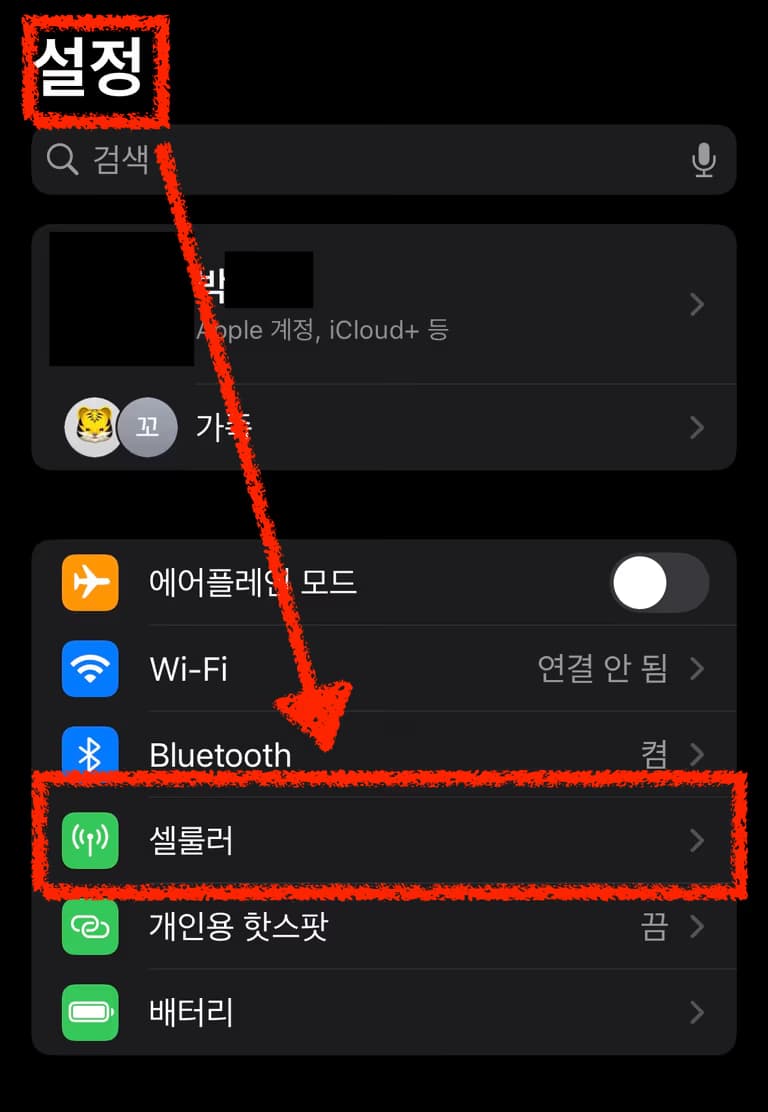
そしてここでSIM PINを入力すればよい。
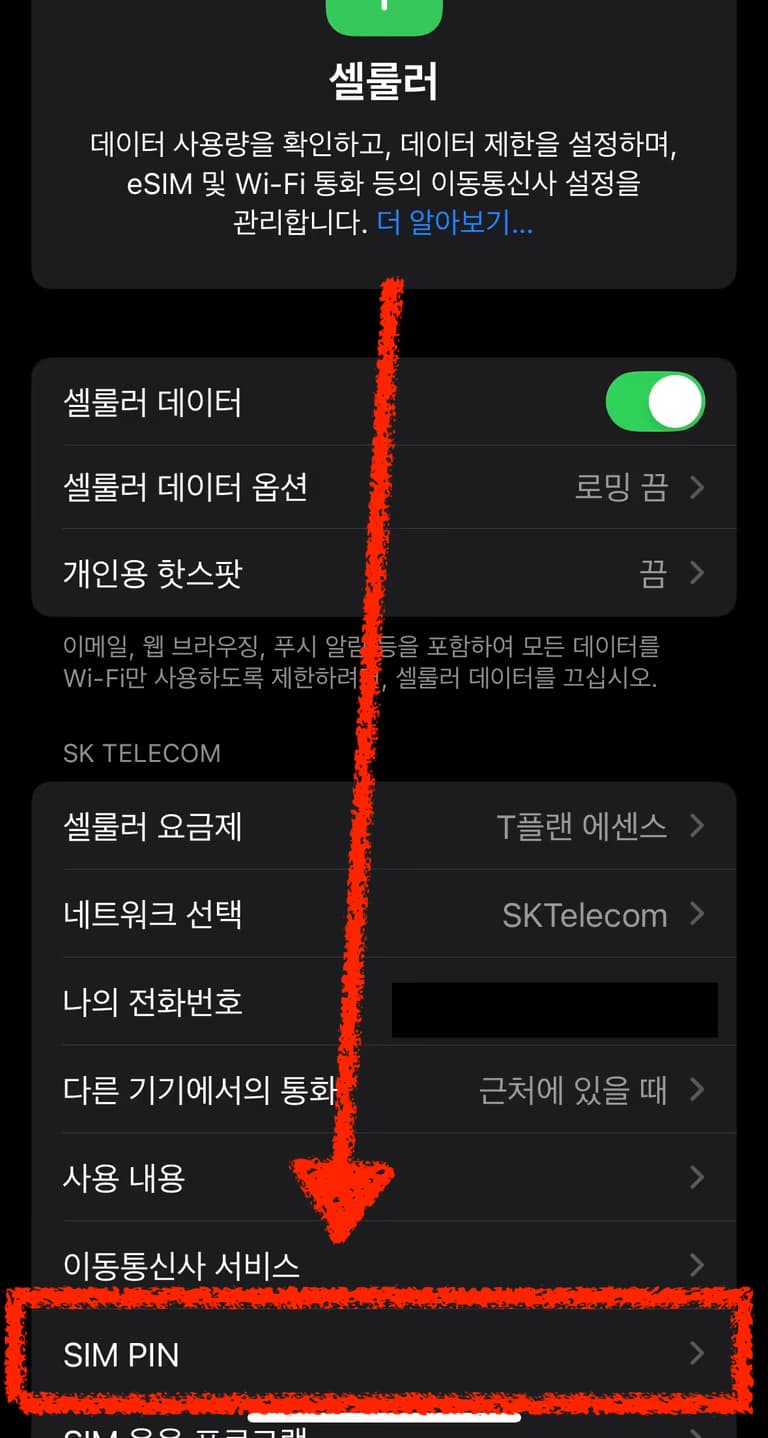
ところが問題は、ここで3回以上間違えるとPUKというパスワードの入力を求められ、USIMがロックされてしまう点だ。
そうなると、通話もデータ通信もすべて使えなくなってしまう。
このときは慌てずにノートパソコンの電源を入れよう。
2. PUKパスワードの取得
まずSK Tworldにアクセスしよう。
ログインした後、赤い枠で示したように「MY」に入る。
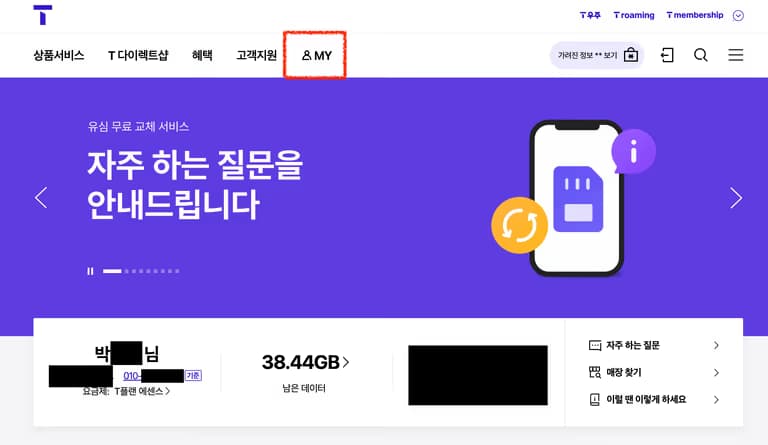
そして「私の加入情報」に進む。
少し紛らわしいところだが、「私の加入情報」の下位ボタンを押すのではなく、「私の加入情報」そのものをクリックしよう。
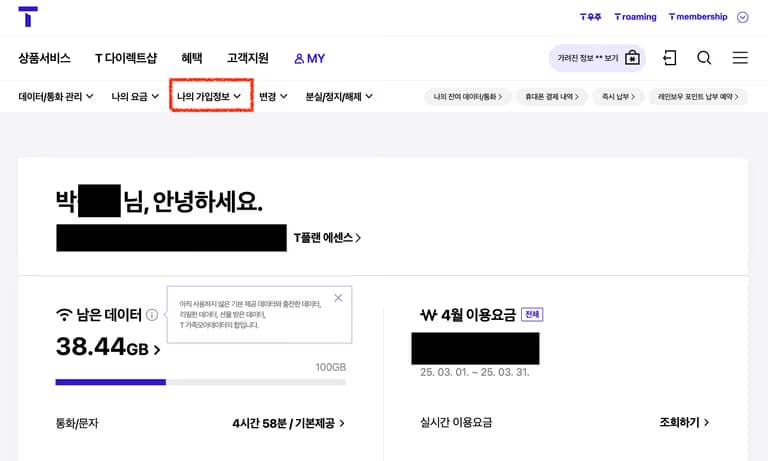
下にスクロールしていくと「SIMロック解除コード」が表示される。
「照会する」をクリックしよう。
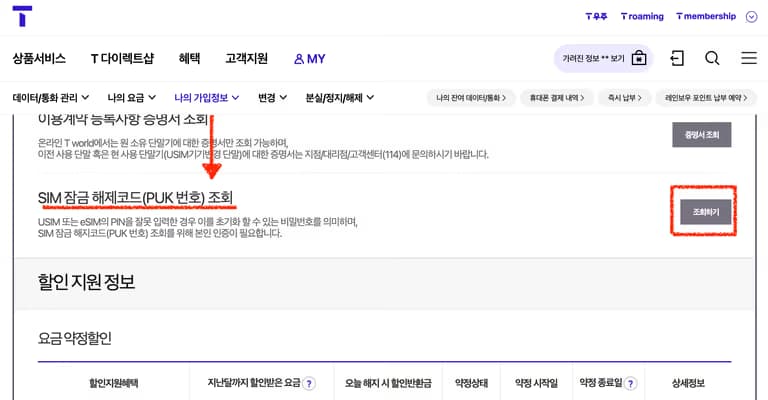
本人認証方法は好きなものを選べばよい。
ここまで来ている時点で携帯電話は使えない状態だろうから、共通認証書で認証しよう。
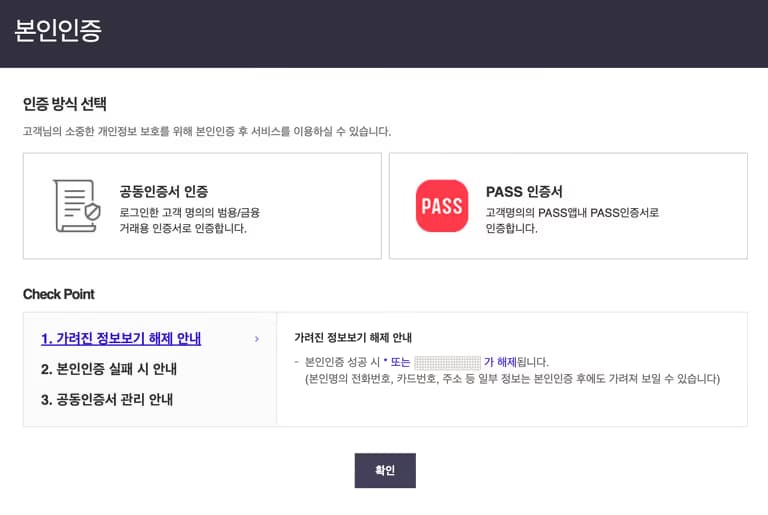
ここで確認したPUKを携帯電話に入力するとロックが解除され、その後新しいSIM PINを入力すればよい。
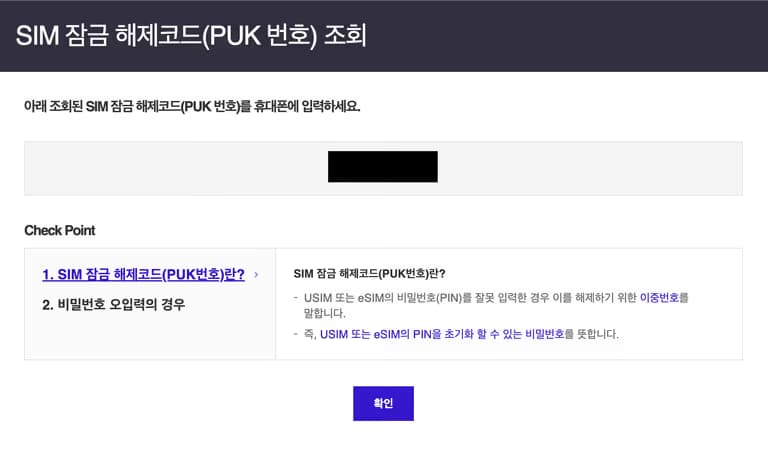
3. 今回の件で感じたこと
SKTから2,300万人分の会員情報が流出したとのことで、おそらく自分の情報も根こそぎ抜かれたのだろうと思う。
明日にでもUSIMを交換する予定だ。
そして契約期間が終わり次第、通信会社も乗り換えるつもりだ。
ある通信会社は顧客のPCにウイルスを仕込むし、別の会社は個人情報を流出させるし…。
残された選択肢は、ファーウェイ製通信装置を使っているあそこだけなのか、という気さえしてくる。
댓글을 불러오는 중...